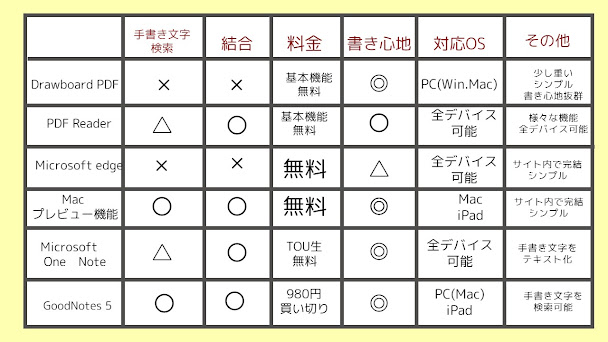講義メモ取り方法!PDF直接書き込みソフト紹介
TOU講義メモ取り方法!PDF直接書き込みソフト紹介
こんにちは!東京通信大学入学後も、なかなか悩ましいこの話題!講義のメモ取り方法!アナログ派?配布されるPDF資料に直接書き込み派?(講義資料はPDFファイルで配布です。)何を隠そう私もその中の1人です(笑)メモ取り必須科目は避けがたいこの大学生活!そこで、今回は手書きのメモ取やPDFファイルへ直接書き込むことのできるソフトについてご紹介します!
PDF編集が可能なソフトや機能
2022.3.24現在
Adobe Acrobat DC、PDF element 等有名所は、結合や書き込み、編集などPDFにまつわる作業をこの1つで完結できるので便利ですが、無料期間を過ぎると有料(基本月額制)となります。世の中銭が物をいうんやで。
なので、学生のお財布事情に優しい、講義受講には十分なフリーの範囲でできるソフト(一部機能有料のソフトもあり)を探してみました!
<PC編>
【Windows、Mac共通】
〇Microsoft edge の[書き込み]機能
→TOU生は無料でMicrosoft 365使用可能のため容量UP。(Microsoft 365の詳細は入学後@CAMPUSにて)
【Mac】
〇プレビュー機能の中の[スケッチ]
〇GoodNotes 5 (Mac)
<Pad編>
〇 PDF Reader (Android、iPad)
〇Microsoft edge の書き込み機能 (Android、iPad)
〇Microsoft OneNote (Android、iPad)
→TOU生は無料でMicrosoft 365使用可能のため容量UP。(Microsoft 365の詳細は入学後@CAMPUSにて)
〇プレビュー機能の中の[スケッチ](i`Pad)
〇GoodNotes 5 (iPad)
ソフトごとの特徴
Windows使用で書き心地とシンプルな機能重視の方は Drawboard PDF がおすすめ!少々重いですが、ペンの種類も多く、ペンの透過率まで設定可能!画像やテキストも挿入できます!
PDF作業を1つのソフトで完結したい、Android勢、Windows勢にはおすすめ!
書き込み、編集、結合作業という学内で必要な作業はこれ1つで解決!光学式(OCR)機能を導入しており、手書き文字をテキストに置き換えることができ、テキスト検索も可能となります。(手書き文字を置き換える必要がある点から、上記表では△としました。)
サイト内で完結!Microsoft edgeで開いたPDF資料に、ちょっと書き足す時に便利です!
資料と小テストを結合してPDF化した時、小テストにメモする時に重宝してます(笑)
●Microsoft OneNote 無料で使用できる基本機能には容量制限がありますが、TOU生は無料でMicrosoft 365使用可能。基本機能よりも容量UP!(Microsoft 365の詳細は入学後@CAMPUSにて。)
結合も可能 。光学式(OCR)機能を導入しており、手書き文字をテキストに置き換えることができ、テキスト検索も可能となります。(テキストに置き換える必要がある点から、上記表では△としました。)
●プレビュー機能の中の[スケッチ]、GoodNotes 5
Apple製品を利用されている方はこの2つに限ります!双方とも、結合、手書き文字検索ができます!(TOU生のフォロワー様情報です。感謝。)
情報提供者のしゅなさんによれば、光学式(OCR)機能はGoodNotes 5 の方が優れており、使い勝手は断然GoodNotes 5 だそうです!
GoodNotes 5 は980円とお値段がかかってしまいますが、買い切りなのでお手軽♪
お値段以上〇〇リ♪というあのフレーズが頭によぎります(笑)
情報提供者随時募集中!
これらの情報は公式サイトメインでの情報であり、実はこんな裏技あるよ★という情報があればこそっとTwitter等で教えてください(笑)
ちなみに、Windows使用で書き心地とシンプルさ重視の私はいくつか試した結果、Drawboard PDFを使用しています~!メモがミミズのようなので、OCR機能が正確に動作してもらえないため、手書き検索機能はあきらめています(笑)
皆様にとってBESTなやり方が見つかりますよう!!